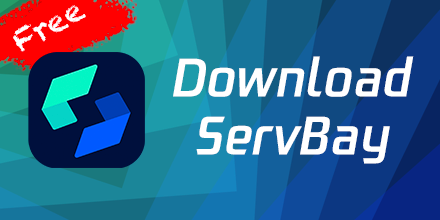Ajouter un premier site
Ajouter un nouveau site dans ServBay est très simple et intuitif. Cet article détaille comment ajouter un premier site dans ServBay, y compris les étapes, les précautions et les solutions aux problèmes courants.
Vue d'ensemble
ServBay offre une interface conviviale qui rend l'ajout et la gestion des sites très simples. En suivant les étapes suivantes, vous pouvez facilement ajouter un premier site dans ServBay et configurer les paramètres correspondants pour garantir le bon fonctionnement du site.
Étapes pour ajouter un site
Étape 1 : Ouvrir l'interface de gestion de ServBay
Tout d'abord, trouvez ServBay dans l'application et double-cliquez pour l'ouvrir.
Étape 2 : Naviguer vers la gestion des hôtes
Après avoir ouvert le programme, vous verrez l'interface principale de ServBay. Dans le menu de navigation à gauche, cliquez sur Hôtes. Cela vous mènera à la page de gestion des sites.

Étape 3 : Ajouter un nouveau site
Dans la page de gestion des sites, cliquez sur le bouton + en bas de la page. Cela ouvrira un nouveau formulaire sur la droite pour entrer les informations de base du nouveau site.

Étape 4 : Configurer les paramètres du site
Dans la page d'ajout de site, vous devez remplir les informations suivantes :
- Nom : Nom du site pour l'identification.
- Domaine : Entrez le domaine du site que vous souhaitez ajouter, par exemple
servbay.demo. - Protocole : Le protocole pris en charge par le site, par défaut HTTP/HTTPS.
- Méthode de demande de certificat SSL : Il est recommandé de choisir
Auto-signé, ce qui sera généré et géré automatiquement par ServBay. - Type de site : Type de site, PHP, statique, proxy inverse ou redirection.
- Version de PHP : Choisissez la version de PHP à utiliser pour ce site. Assurez-vous que la version de PHP sélectionnée est installée et en cours d'exécution.
- Répertoire racine : Choisissez ou entrez le chemin du répertoire racine des fichiers du site, par exemple
/Applications/ServBay/www/demo/servbay.

Étape 5 : Terminer et enregistrer
Après avoir rempli toutes les informations nécessaires, cliquez sur le bouton Ajouter. ServBay créera automatiquement la configuration du nouveau site et effectuera les réglages correspondants sur l'hôte.
Une fois l'enregistrement réussi, vous pouvez cliquer sur l'icône du navigateur en haut à droite pour accéder au site.
Étape 6 : Actions rapides
ServBay propose une série de boutons d'actions rapides pour les sites, notamment :
- Ouvrir le site avec un IDE pour une édition rapide
- Ouvrir le site dans le navigateur
- Voir les logs du site
- Suspendre, ouvrir le site
- Supprimer le site

Conclusion
Ajouter un premier site dans ServBay est un processus simple et intuitif. Il suffit de suivre les étapes ci-dessus pour ajouter et configurer facilement un nouveau site. Avec une configuration et une gestion appropriées, vous pouvez vous assurer que le site fonctionne de manière stable dans l'environnement ServBay. En cas de problème, vous pouvez vous référer aux FAQ et solutions pour dépanner et corriger les erreurs éventuelles.